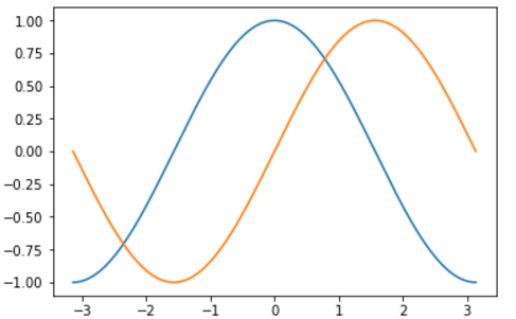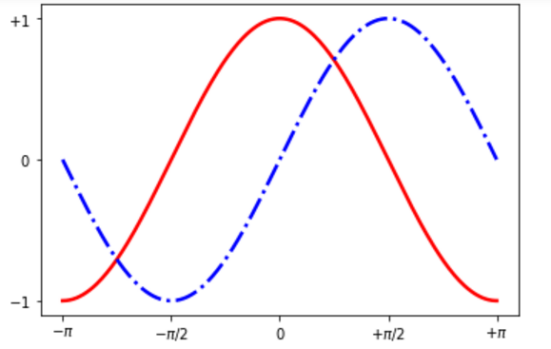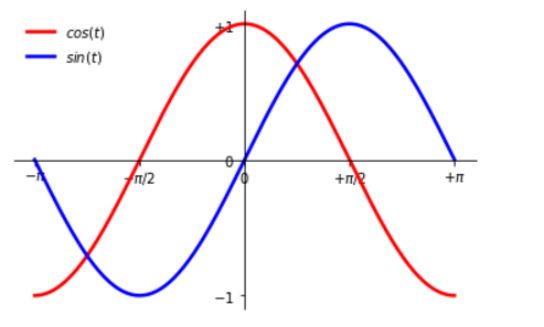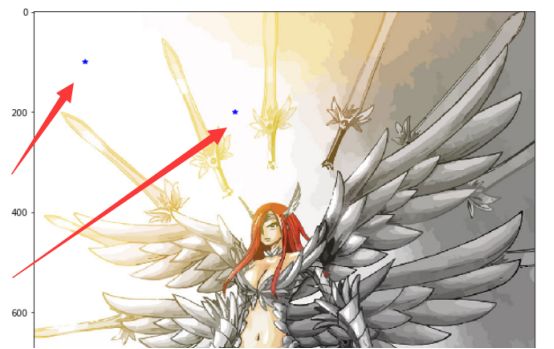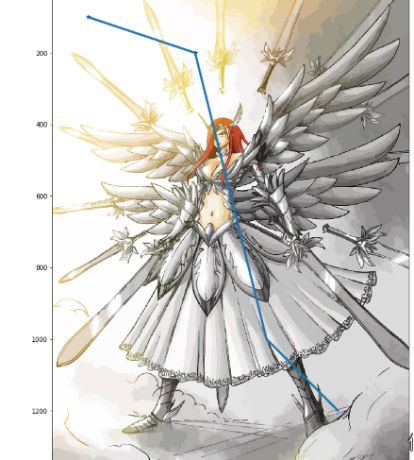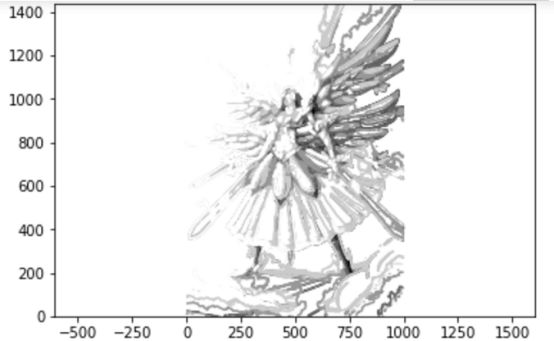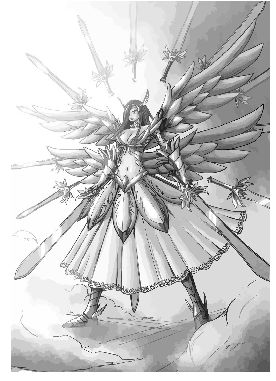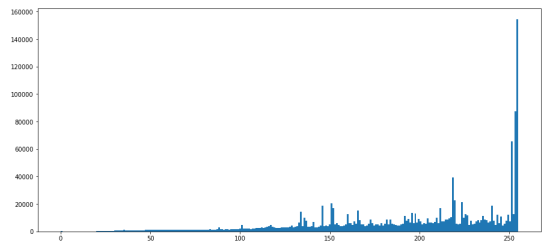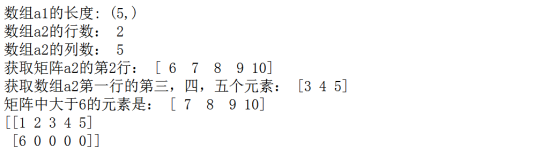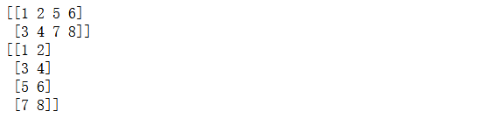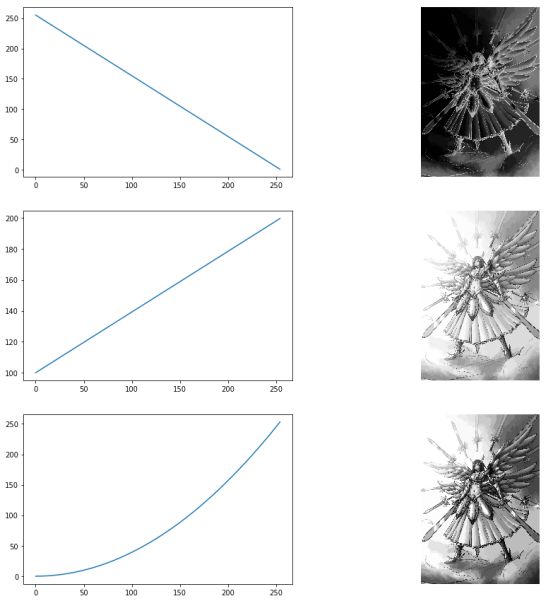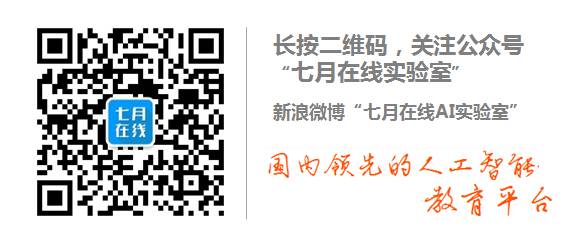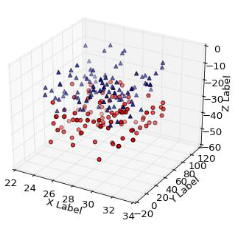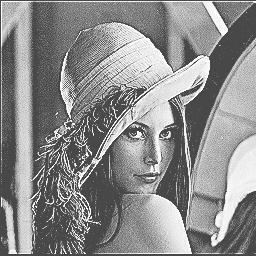实战 | 用Python做图像处理(二)
Matplotlib基本的图像操作和处理
Matplotlib 是一个 Python 的 2D绘图库,它以各种硬拷贝格式和跨平台的交互式环境生成出版质量级别的图形。它可以很好地帮助我们处理数学运算,绘制图表,或者在图像上绘制点、直线和曲线,具有比PIL更强大的绘图功能。Matplotlib中的PyLib接口包含很多方便用户创建图像的函数。
▌使用默认的绘图属性绘图
以绘制正弦余弦函数曲线为例,介绍相应的函数
代码如下:
from PIL import Image
from pylab import *
x = np.linspace(-np.pi, np.pi, 256, endpoint=True)
C, S = np.cos(x), np.sin(x)
plt.plot(x, C)
plt.plot(x, S)
show()
numpy.linspace:在指定的间隔内返回均匀间隔的数字。返回num均匀分布的样本,在[start, stop]。这个区间的端点可以任意的被排除在外。第一个参数为序列的起始点,第二个参数为序列的结束点,第三个参数为步长,第四个参数意为:如果是True,则一定包括stop,如果为False,一定不会有stop。
结果如下图所示:
上面的两行plot代码为绘制图像,当然还可以对绘制图像做更加具体的要求,比如:
plt.plot(x,C,color='red',linewidth=2.5,linestyle='-')
plt.plot(x,S,color='blue',linewidth=2.5,linestyle='-.')
除此之外,我们还可以对坐标轴的绘制进行设置,具体代码如下:
import numpy as np
import matplotlib.pyplot as plt
x = np.linspace(-np.pi, np.pi, 256, endpoint=True)
C, S = np.cos(x), np.sin(x)
plt.xlim(x.min() * 1.1, x.max() * 1.1)
plt.xticks([-np.pi, -np.pi / 2, 0, np.pi / 2, np.pi],
[r'$-\pi$', r'$-\pi/2$', r'$0$', r'$+\pi/2$', r'$+\pi$'])
plt.ylim(C.min() * 1.1, C.max() * 1.1)
plt.yticks([-1, 0, +1],
[r'$-1$', r'$0$', r'$+1$'])
plt.plot(x, C, color='red', linewidth=2.5, linestyle='-')
plt.plot(x, S, color='blue', linewidth=2.5, linestyle='-.')
plt.show()
输出结果如下:
看到yticks和xticks后面一 串的数字,看到就觉得可能有点不知道写的什么,熟悉LaTex的人觉得我们这种想法的人有点傻。其实就是很简单的字符串,但是是为了方便Latex去解析这段字符串。一般以r开始,中间的字符串用$字符串$包围起来。
在完成了坐标轴的设置后,我们还可以通过Matplotlib设置坐标轴位置,Spines 是连接轴刻度标记的线,而且标明了数据区域的边界。 他们可以被放置在任意位置。直到现在,他们仍是轴的边界。我们将要改变现状,因为我们想要spines 置于中间。因为有四个spine(上下左右),我们将要通过设置颜色(无)丢弃上面和右侧的部分。 进而我们移动下面和左边的线到坐标0(数据空间)。
用法为:
Spine(axes, spine_type, path, **kwargs)axes :包含spine的轴实例。spine_type :指定spine类型的字符串path :用于绘制spine的路径实例。例如:我们调用’right’边的spine的’set_color’方法,并且传入’none’参数,这样,左边框的颜色就变成了无色,而’set_position()’方法则使边框的位置改变,“0”代表中心,依靠这个方法我们就能自己“拼凑”出坐标轴,并且能够把其他边框屏蔽掉。’ax.xaxis.set_ticks_position()’方法则设置了坐标轴数据的位置,括号内为传入的位置信息。
此外,我们还可以通过legend()方法添加图例。
完整的代码为:
import numpy as np
import matplotlib.pyplot as plt
ax = plt.subplot(111)
ax.spines['right'].set_color('none')
ax.spines['top'].set_color('none')
ax.xaxis.set_ticks_position('bottom')
ax.spines['bottom'].set_position(('data', 0))
ax.yaxis.set_ticks_position('left')
ax.spines['left'].set_position(('data', 0))
x = np.linspace(-np.pi, np.pi, 256, endpoint=True)
C, S = np.cos(x), np.sin(x)
plt.plot(x, C, color='red', linewidth=2.5, linestyle='-', label=r'$cos(t)$')
plt.plot(x, S, color='blue', linewidth=2.5, linestyle='-', label=r'$sin(t)$')
plt.legend(loc='upper left', frameon=False)
plt.xlim(x.min() * 1.1, x.max() * 1.1)
plt.xticks([-np.pi, -np.pi / 2, 0, np.pi / 2, np.pi],
[r'$-\pi$', r'$-\pi/2$', r'$0$', r'$+\pi/2$', r'$+\pi$'])
plt.ylim(C.min() * 1.1, C.max() * 1.1)
plt.yticks([-1, 0, +1],
[r'$-1$', r'$0$', r'$+1$'])
plt.show()
输出图像为:
▌绘制点和线
下面,我们来看一下在已绘制的图像上绘制点和线。我们首先用到上一节中绘制的图片“test.jpg”
代码如下:
from PIL import Image
from pylab import *
im = array(Image.open("test.jpg"))
imshow(im)
x = [100, 400, 600, 800]
y = [100, 200, 1000, 1200]
plot(x[:2], y[:2], 'b*')
show()
输出结果如下:
我们看到,我们成功在一张导入的图片上绘制出了两个蓝色的五角星。如果加一行代码:
plot(x,y,linewidth=3.5)
我们就将x,y对应点连接在一起了
结果如下图所示:
那么我们回过头来看一下上面的代码:首先为绘制原始图像,然后再x,y列表中给定点的x坐标,y坐标上绘制出蓝色五角星状标记点,注意,我们取x[:2]意为取x列表元素的第零个和第一个,不包含第二个元素,y列表同理,需要注意的是,x,与y列表的取值数量应该一致,否则,系统会报错。而当我们用plot()方法将各个点相连时,程序会自动将所有的x与y的对应点相连,此时,若x与y列表元素数量不一致,系统同样会报错。
绘图时有很多选项可以控制图像的颜色和样式:
plot(x,y) #默认为蓝色实线
plot(x,y,’r*’) #红色星状标记
plot(x,y,’go-’) #带有圆圈标记的绿线
plot(x,y,’ks-’) #带有正方形标记的黑色点线
颜色标注:
‘b’ #蓝色
‘g’ #绿色
‘r’ #红色
‘c’ #青色
‘m’ #品红
‘y’ #黄色
‘k’ #黑色
‘w’ #白色
线型格式命令:
‘-’ #实线
‘--’#虚线
‘:’#点线
绘制标记格式命令:
‘.’ #点
‘o’ #圆圈
‘s’ #正方形
‘*’ #星形
‘+’ #加号
‘x’ #叉号
▌图像的轮廓和直方图
绘制图像的轮廓(或者其它二位函数的等轮廓线)在工作中非常有用,因为绘制轮廓需要对每个坐标[x,y]的像素值施加一个相同的阈值,所以首先需要将图像灰度化
完整代码如下:
from PIL import Image
from pylab import *
image = array(Image.open('test.jpg').convert('L'))
figure() # 新建一个图像
gray() # 不使用颜色信息
contour(image, origin='image')
axis('equal')
plt.show()
显示图像如图所示:
这样我们就成功生成了一张图片的轮廓了。
其中contour()本应用于设置等高线,用法为:
contour(Z) :绘制矩阵Z的等高线
contour(Z,n) :设置等高线的根数(画出来有n根等高线)
contour(Z,v) :v是元素随下标单调递增的一维向量,用来设置等高线的值。即在固定的几个值的位置设置等高线。
其中的origin可以传入’upper’,’lower’,’None’,以及’image’等参数用于固定图像的位置。
图像的直方图用来表征该图像的像素值分布情况,用一定数目的小区间(bin)来表征像素值的范围,每个小区间会得到落入该小区域间表示范围的像素数目,该灰度图像的直方图可以使用hist()函数绘制,完整代码如下:
from PIL import Image
from pylab import *
fig = plt.figure(figsize=(15, 15))
image = array(Image.open('test.jpg').convert('L'))
plt.subplot(2, 1, 1)
plt.imshow(image, cmap=cm.gray)
plt.axis("off")
plt.subplot(2, 1, 2)
plt.hist(image.flatten(), 256) # flatten可以将矩阵转化成一维序列
plt.show()
显示图像如图所示:
hist()函数的第二个参数指定小区间的数目,需要注意的是,因为hist()只接受一维数组作为输入,所以我们在绘制图像直方图之前,必须先对图像进行平压处理,flatten()方法将任意数组按照行优先准则转换成一维数组。
plt.subplot()意为创建子图像。其中括号内传入了三个参数,第一个表示Y轴方向的子图个数,第二个表示X轴方向的子图个数,第三个则表示当前要画图的焦点。
Numpy基本操作和图像灰度变换
Numpy中的数组对象可以帮助我们进行数组的重要操作,比如矩阵乘积、转置、解方程系统、向量乘积归一化,通过这些操作,我们可以对图像进行建模、图像分类、图像聚类等复杂的图像处理工作。
▌Numpy的基本操作
Numpy在前面的文章中已有涉及,但是并没有系统讲解,今天,我们将详细的对numpy库的操作进行介绍。
首先介绍的是将 NumPy 导入为 np,并查看版本,代码为:
import numpy as np
print(np.__version__)
numpy(Numerical Python)提供了python对多维数组对象的支持:ndarray,具有矢量运算能力,快速、节省空间。numpy支持高级大量的维度数组与矩阵运算,此外也针对数组运算提供大量的数学函数库。
基本操作的代码如下:
import numpy as np # 引入numpy库
a1 = np.array([1, 2, 3, 4, 5]) # 创建一个一维数组
a2 = np.array([[1, 2, 3, 4, 5], [6, 7, 8, 9, 10]]) # 创建一个二维数组
print('数组a1的长度:', a.shape) # 结果返回一个tuple元组 (2L, 5L)
print('数组a2的行数:', a2.shape[0]) # 获得行数,返回 2
print('数组a2的列数:', a2.shape[1]) # 获得列数,返回 5
print('获取矩阵a2的第2行:', a2[1]) # 截取第2行,返回 [ 6 7 8 9 10]
print('获取数组a2第一行的第三,四,五个元素:', a2[0, 2:5]) # 截取第二行,第三、四、五列,
返回 [3 4 5]
b = a2[a2 > 6] # 截取矩阵a中大于6的元素,范围的是一维数组
print('矩阵中大于6的元素是:', b) # 返回 [ 7 8 9 10]
a2[a2 > 6] = 0
print(a2)
输出结果为:
在上面的代码中,我们通过np.array()函数可以创建一维和二维的narray对象,多维的对象也可以以此类推,这里便不再多说;
要获取narray对象的各维的长度,可以通过narray对象的shape属性要获取narray对象的各维的长度,可以通过narray对象的shape属性;shape()中也可以传入数字0或数字1,分别用来获取数组的行数或者列数;
矩阵的截取和python中的list相同,可以通过[](方括号)来截取,这里不再过多赘述;
这里讲一下按条件截取 ,按条件截取其实是在[](方括号)中传入自身的布尔语句 ,按条件截取应用较多的是对矩阵中满足一定条件的元素变成特定的值。 例如上面实例中的将矩阵中大于6的元素变成0。
方括号的用法相当灵活,例如:当我们需要从一个数组中提取所有的奇数元素时,我们采用如下代码:
a2[a2 % 2 == 1]
矩阵中元素的替换方法也相当灵活,将上述代码中截取的矩阵赋值,我们便可以实现矩阵元素的替换,代码为:
arr[arr % 2 == 1] = -1
此外,我们用下述代码也同样可以实现替换功能:
out = np.where(arr % 2 == 1, -1, arr)
np.where 函数是三元表达式 x if condition else y的矢量化版本
result = np.where(cond,xarr,yarr)
当符合条件时是x,不符合是y,常用于根据一个数组产生另一个新的数组。
当数组的变动比较大时,替换功能并不能满足我们的需求,我们就需要使用重塑方法,例如,将 1 维数组转换成 2 维数组(两行),代码为:
a1.reshape(2, -1)
值得注意的是reshape中传的参数-1其实没有实际意义,而是只定义了第一个参数的量——这个数组有两行,然后我们并不用关心列数,而让Numpy自己计算出新数组的列数。
通过reshape生成的新数组和原始数组公用一个内存,也就是说,假如更改一个数组的元素,另一个数组也将发生改变。
矩阵的合并:
矩阵合并可以通过numpy中的hstack方法和vstack方法实现
代码如下:
import numpy as np
a1 = np.array([[1, 2], [3, 4]])
a2 = np.array([[5, 6], [7, 8]])
# !注意 参数传入时要以列表list或元组tuple的形式传入
print(np.hstack([a1, a2]))
# 横向合并
print(np.vstack((a1, a2)))
# 纵向合并
输出结果为:
矩阵的合并可以通过numpy中的hstack方法和vstack方法实现,此外, 矩阵的合并也可以通过concatenatef方法。
np.concatenate( (a1,a2), axis=0 ) 等价于 np.vstack( (a1,a2) )
np.concatenate( (a1,a2), axis=1 ) 等价于 np.hstack( (a1,a2) )
我们还可以通过函数创建矩阵,numpy模块中自带了一些创建ndarray对象的函数,可以很方便的创建常用的或有规律的矩阵。
arange函数用于创建等差数组,使用频率非常高,arange非常类似range函数用法为,arange([start,] stop[, step,], dtype=None)根据start与stop指定的范围以及step设定的步长,然后生成对象,例如:
a2 = np.arange(5,20,2) # 从5开始到20(不包括20),步长为2
linspace()和matlab的linspace很类似,用于创建指定数量等间隔的序列,实际生成一个等差数列,例如:
a = np.linspace(0,10,7) # 生成首位是0,末位是10,含7个数的等差数列
linspace用于生成等差数列,而logspace用于生成等比数列,例如:
a = np.logspace(0,2,5)
ones创建全1矩阵
zeros创建全0矩阵
eye创建单位矩阵
empty创建空矩阵(实际有值)
具体代码为:
import numpy as np
a_ones = np.ones((3, 4)) # 创建3*4的全1矩阵
print('第一个矩阵:\n', a_ones)
a_zeros = np.zeros((3, 4)) # 创建3*4的全0矩阵
print('第二个矩阵:\n', a_zeros)
a_eye = np.eye(3) # 创建3阶单位矩阵
print('第三个矩阵:\n', a_eye)
a_empty = np.empty((3, 4)) # 创建3*4的空矩阵
print('第四个矩阵:\n', a_empty)
输出结果为:
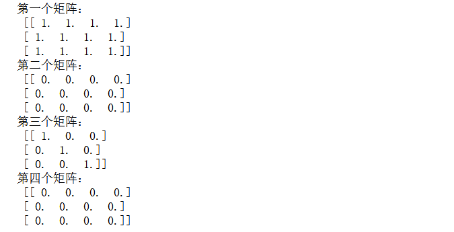
矩阵的常见运算:
+:矩阵对应元素相加
-:矩阵对应元素相减
*:矩阵对应元素相乘
/:矩阵对应元素相除,如果都是整数则取商
%:矩阵对应元素相除后取余数
**:矩阵每个元素都取n次方,如**2:每个元素都取平方
常用矩阵函数:
np.sin(a):对矩阵a中每个元素取正弦,sin(x)
np.cos(a):对矩阵a中每个元素取余弦,cos(x)
np.tan(a):对矩阵a中每个元素取正切,tan(x)
np.arcsin(a):对矩阵a中每个元素取反正弦,arcsin(x)
np.arccos(a):对矩阵a中每个元素取反余弦,arccos(x)
np.arctan(a):对矩阵a中每个元素取反正切,arctan(x)
np.exp(a):对矩阵a中每个元素取指数函数,ex
np.sqrt(a):对矩阵a中每个元素开根号√x
矩阵的点乘:
矩阵乘法必须满足矩阵乘法的条件,即第一个矩阵的列数等于第二个矩阵的行数。
矩阵乘法的函数为 dot ,代码为:
import numpy as np
a1 = np.array([[1, 2, 3], [4, 5, 6]]) # a1为2*3矩阵
a2 = np.array([[1, 2], [3, 4], [5, 6]]) # a2为3*2矩阵
print(a1.shape[1] == a2.shape[0])
# 用来判断矩阵是否满足点乘的条件
print(a1.dot(a2))
运行结果为:
矩阵的转置:
求矩阵的转置我们用 a.transpose()来实现,此外, 矩阵的转置还有更简单的方法,就是a.T
矩阵的逆矩阵:
求矩阵的逆需要先导入numpy.linalg,用linalg的inv函数来求逆。,矩阵求逆的条件是矩阵的行数和列数相同,具体代码如下:
import numpy as np
import numpy.linalg as lg
a = np.array([[1, 2, 3], [4, 5, 6], [7, 8, 9]])
print(lg.inv(a))
输出结果如下:
▌获取矩阵中的元素信息
最大值和最小值:
获得矩阵中元素最大最小值的函数分别是max和min,可以获得整个矩阵、行或列的最大最小值。 如:a.max()和a.min()其中,括号内我们还可以传入我们想要的参数,axis=1或者axis=0,分别表示获得每行的最大(小)值和获得每列的最大(小)值
平均值:
获得矩阵中元素的平均值可以通过函数mean()。同样地,可以通过传入axis=0和axis=1参数获得整个矩阵、行或列的平均值
方差和标准差:
方差的函数为var(),方差函数var()相当于函数mean(abs(x - x.mean())**2),其中x为矩阵。
标准差的函数为std(),std()相当于sqrt(mean(abs(x - x.mean())**2)),或相当于sqrt(x.var())。
中值:
中值指的是将序列按大小顺序排列后,排在中间的那个值,如果有偶数个数,则是排在中间两个数的平均值。例如序列[5,2,6,4,2],按大小顺序排成 [2,2,4,5,6],排在中间的数是4,所以这个序列的中值是4。又如序列[5,2,6,4,3,2],按大小顺序排成 [2,2,3,4,5,6],因为有偶数个数,排在中间两个数是3、4,所以这个序列中值是3.5。中值的函数是median(),调用方法为numpy.median(x,[axis]),axis可指定轴方向,默认axis=None,对所有数去中值。
求和:
矩阵求和的函数是sum(),可以对行,列,或整个矩阵求和
累积和:
某位置累积和指的是该位置之前(包括该位置)所有元素的和。
例如序列[1,2,3,4,5],其累计和为[1,3,6,10,15],即第一个元素为1,第二个元素为1+2=3,……,第五个元素为1+2+3+4+5=15。
矩阵求累积和的函数是cumsum(),可以对行,列,或整个矩阵求累积和。
▌图像的数组表示
计算机在处理一幅图像时,其实是处理的成千上万个像素数据,当我们载入一幅图像时,我们可以查看它的属性和类型
当输入如下代码:
im = array(Image.open('test.jpg'))
print(im.shape)
print(im.dtype)
我们就会有如下输出:
括号中的三个数分别代表(行,列,颜色通道),dtype则显示出数组元素的数据类型。
对于灰度图像:
im = array(Image.open('test.jpg').convert('L'),'f')
print(im.shape)
print(im.dtype)
输出结果为:
输出此结果的原因是对图像进行了灰度化处理,并且在创建数组时使用了额外的参数“f”将数据类型变成了浮点型。
▌灰度变换
将图像读入Numpy数组对象之后,我们可以对他们执行任意的数字操作,一个简单的例子就是图像的灰度变换。考虑任意函数f它将0...255区间(或者0...1区间)映射到自身(即输入区间和输出区间的范围相同)。下面是关于灰度变换的一些例子。
请看下面代码:
from PIL import Image
from numpy import *
image = array(Image.open('test.jpg').convert('L'))
fig = plt.figure(figsize=(30, 30))
plt.subplot(4, 1, 1)
plt.imshow(image, cmap=cm.gray)
plt.axis("off")
plt.subplot(4, 1, 2)
image1 = 255 - image
plt.imshow(image1, cmap=cm.gray)
plt.axis("off")
plt.subplot(4, 1, 3)
imgae2 = (image / 255.0) * 100 + 100
data2 = np.array(image2)
plt.imshow(data2, cmap=cm.gray)
plt.axis("off")
plt.subplot(4, 1, 4)
imgae3 = 255.0 * (image / 255.0) ** 2
data3 = np.array(image3)
plt.imshow(data3, cmap=cm.gray)
plt.axis("off")
plt.show()输出图像如下:
上面的代码中,我们首先读入了一一副图像并将它转换成了灰度图像,并且绘制出原始灰度图像;
第二步,我们利用255减去每一个像素值便相当于对图像进行了反相处理。在计算机中,当以RGB模式表示颜色时,反相的实现是用255(前提是R/G/B都是8位的)分别减去R,G,B的值,得到的即为反相对应的RGB值。对于灰度图像来说,反相就是黑变白,白变黑,生成第二幅图像;
第三步,我们将原始灰度图像的像素值变换到(100,200)这个区间,生成第三幅图像;
第四步,我们利用变换函数对灰度图像进行变换,可以突出灰度图像的某些特征。
变换函数的图像如下图左边所示,右边为对应变换后的图像。
相关链接:实战 | 用Python做图像处理(一)
参考文献:《python计算机视觉编程》http://yongyuan.name/pcvwithpython/